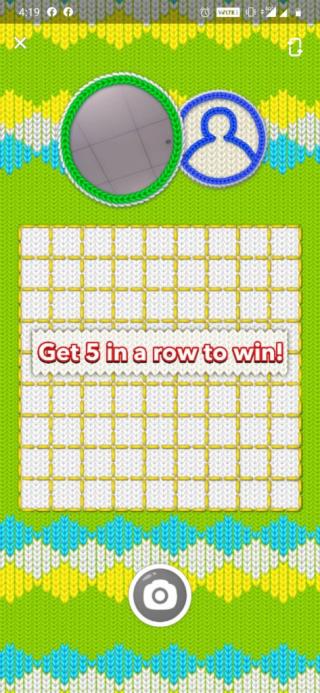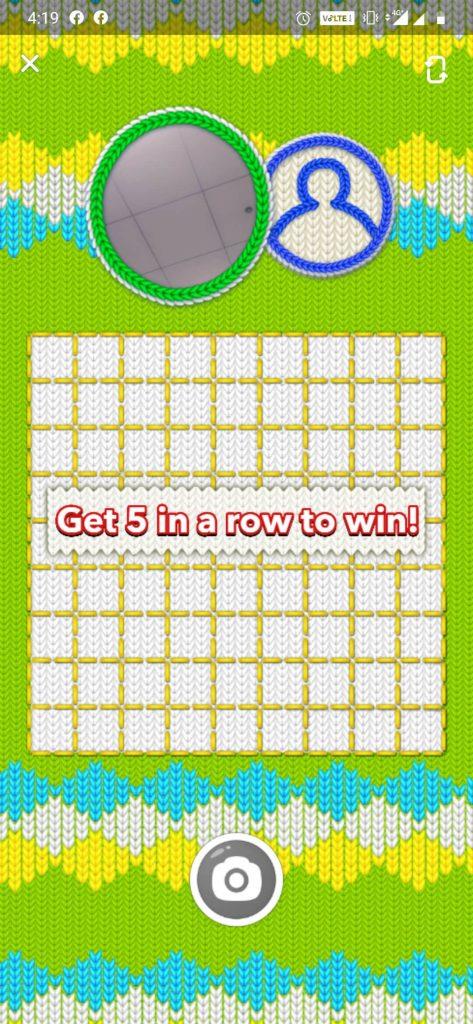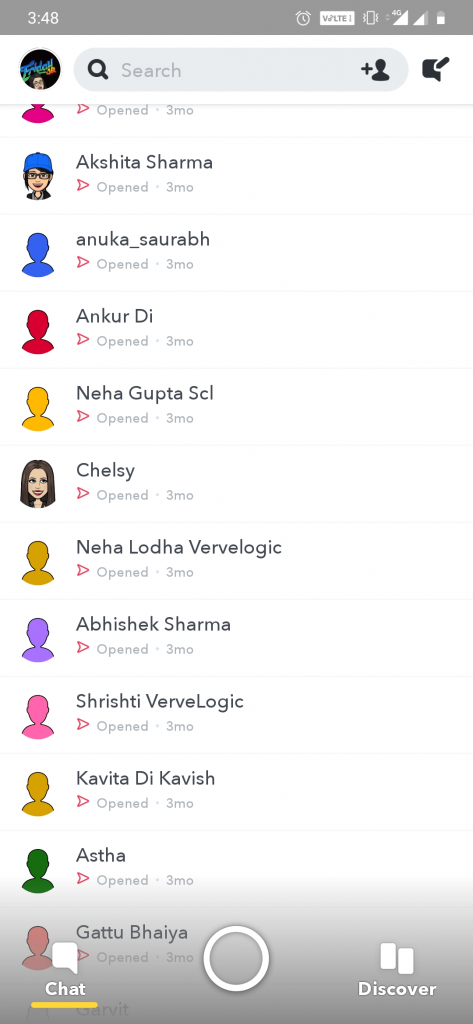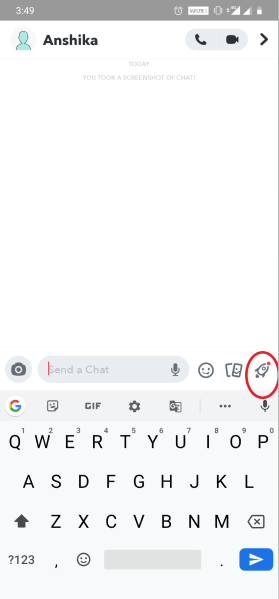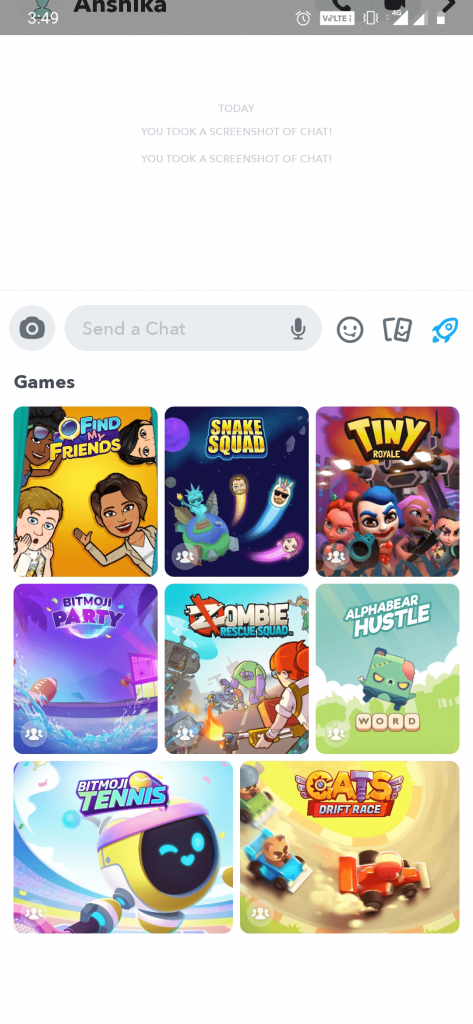¡Lo escuchas bien! Sí, estamos hablando de juegos Snap. Snapchat es una plataforma que no solo te permite compartir tus historias con tus amigos, sino que también te permite disfrutar de sus divertidos juegos. Snapchat es una plataforma de redes sociales que es bastante popular entre los millennials y tiene mucho que ofrecer.
Con increíbles juegos divertidos, Snapchat está subiendo de nivel en los dispositivos móviles y sigue presentando nuevos juegos de vez en cuando. Los juegos instantáneos son una nueva forma de relajarse y pasar el rato con tus amigos. Hay muchos juegos para jugar en Snapchat solo o con tus amigos. Incluso puedes usar historias para jugar. Es posible que algún día hayas oído hablar de Snappable.
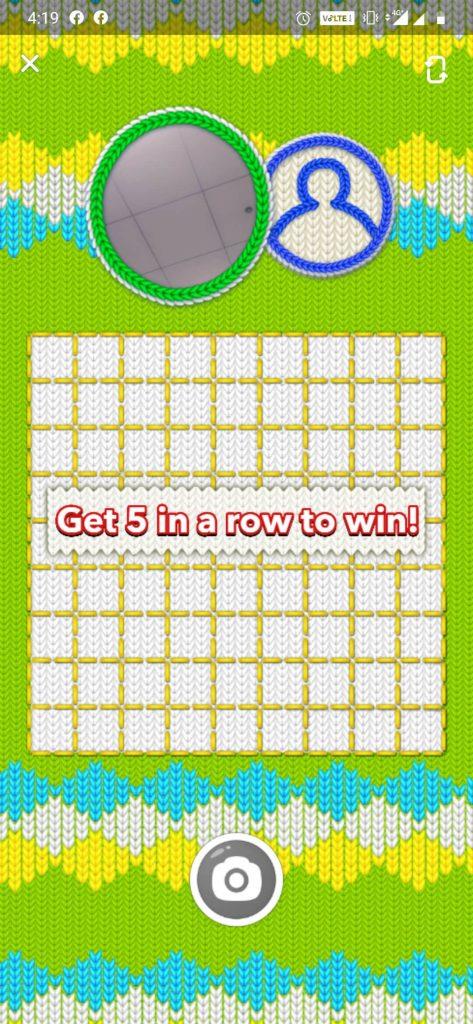
Snappables es la función de Snapchat que te permite jugar juegos en Snapchat . En general, estos son videojuegos de realidad aumentada, en los que sostienes tu dispositivo frente a ti con una cámara para selfies . Utiliza tecnología de detección de rostros para aumentar y animar las características faciales del juego.
¿Cómo jugar juegos en Snapchat?
Hay muchos juegos para jugar en Snapchat y para acceder a esos juegos increíbles, debe abrir un chat o un chat grupal. Dado que los juegos se inician desde el chat, incluso puede invitar a sus amigos y a sus grupos Snap a jugar con usted. Para empezar:
- Abra un chat o un grupo de chat deslizando hacia la derecha en Snapchat para abrir la pantalla Amigos.
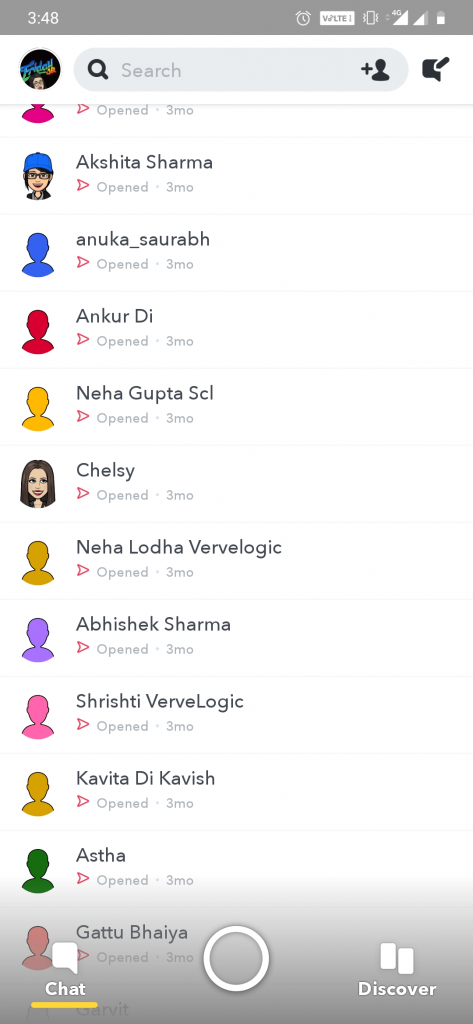
- Toque el icono del cohete de Snapchat Games para abrir Game Drawer.
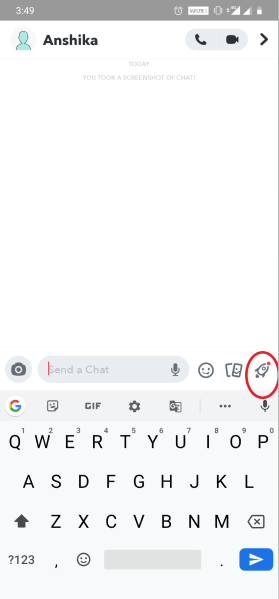
- Se enviará una notificación a sus amigos.
- Ahora, seleccione el juego que desea jugar.
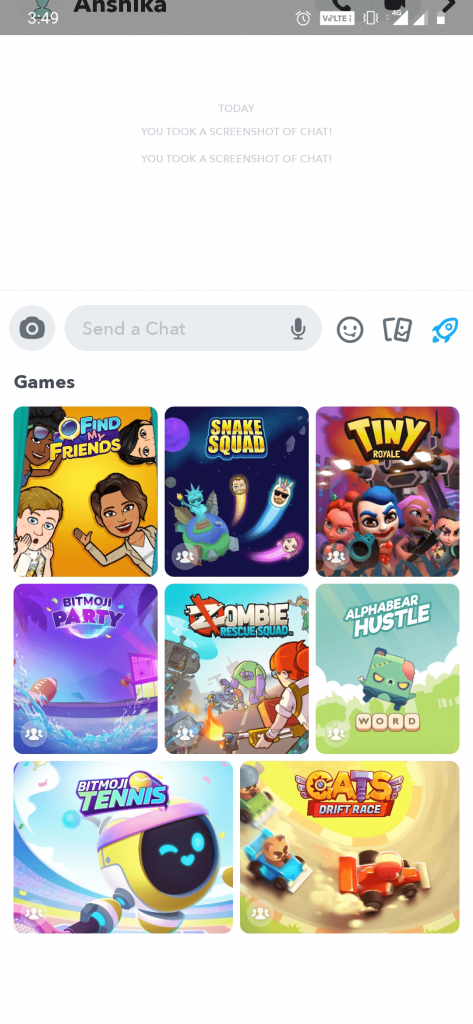
El cajón de juegos mostrará todos los juegos disponibles. Estos juegos siguen cambiando, puedes buscar los nuevos juegos constantemente. Debes elegir un nombre para mostrar antes de comenzar a jugar a cualquiera de los juegos. El nombre para mostrar debe ser diferente de su nombre de usuario de Snapchat.
¡Invita a tus amigos a jugar!
Ya sea que esté jugando en su historia de Snapchat o directamente a través de Game Drawer, puede invitar a sus amigos a que sigan el juego. Cuando inicias un juego, la persona en el chat o todos (si es un chat grupal) recibirán una notificación para unirse con el nombre del juego al que comenzaste a jugar. También pueden tocar el ícono del juego para comenzar a jugar contigo.
Si nadie está jugando y tú solo estás jugando, incluso puedes ocultar el ícono del juego en el chat. Para ocultar el ícono del juego activo, solo tienes que mantener presionado el ícono del juego, arrastrarlo y soltarlo.
¿Cómo invitar amigos durante el juego?
Si ya está jugando, toque el icono de abajo en la parte inferior de la pantalla para invitar a otros amigos a jugar. Toca cada amigo con el que quieras jugar y toca "Ring" para enviarles las notificaciones.
¿Puedes chatear mientras juegas en Snapchat?
Sí, puedes chatear con tu grupo de amigos mientras juegas en Snapchat. Para esto, debe tocar la barra de Chat en la parte inferior y aparecerá el teclado. La función de chat de audio en vivo en Snapchat te permite hablar con tu gente mientras juegas. Pueden disfrutar jugando y hablando juntos. El chat del juego no aparece en tus registros. Lo importante para tu aviso es que el chat del juego está disponible solo para ti y otros Snapchatters en tu grupo con el que estás jugando.
¿Cómo salir de un juego?
Salir de un juego es muy fácil. Para salir de un juego divertido en Snapchat, toque X en la parte inferior de la pantalla y luego toque Salir. Todo lo que ganes mientras juegas se guardará en tu perfil de Snapchat. Incluye: desbloqueo de armas, atuendos, monedas, etc.
Compruebe ¿A dónde conduce?
Para verificar y compartir los puntajes que ha ganado mientras jugaba juegos en Snapchat, use sus tablas de clasificación. Algunos de los juegos incluyen tablas de clasificación en las que puedes verificar dónde te encuentras entre tus amigos e incluso entre los Snapchatters de todo el mundo. El botón Tabla de clasificación solo se puede encontrar en el juego al que estás jugando. Es porque las tablas de clasificación no están disponibles en todos los Snap Game que juegas.
Para compartir su puntuación con amigos, siga los pasos a continuación:
- En la pantalla de tablas de clasificación, toca "..." en la parte superior.
- Toca "Enviar puntuación".
- Seleccione a qué amigos le gustaría enviar su puntuación.
Para ocultar su puntuación a sus amigos, siga los pasos que se indican a continuación:
- En la pantalla de tablas de clasificación, toca "..." en la parte superior.
- Toca "Desactivar compartir".
- Toca "Ocultar la puntuación de tus amigos".
O toque en la parte inferior para abrir la Configuración del juego y toque 'Ocultar puntajes de amigos'.
¿Cuál es tu opinión?
¿Has jugado alguna vez en Snapchat ? Si no, pruébalo ahora. Para todos los amantes de Snapchat, vale la pena probar estos juegos. En este artículo, hemos enumerado todas las cosas importantes para las que podrías necesitar respuestas mientras juegas en Snapchat.
¿Te encantaría probar Snap Games? Háganos saber su experiencia en la sección de comentarios a continuación.
Suscríbete a nuestra newsletter y no olvides seguirnos en Social Media.